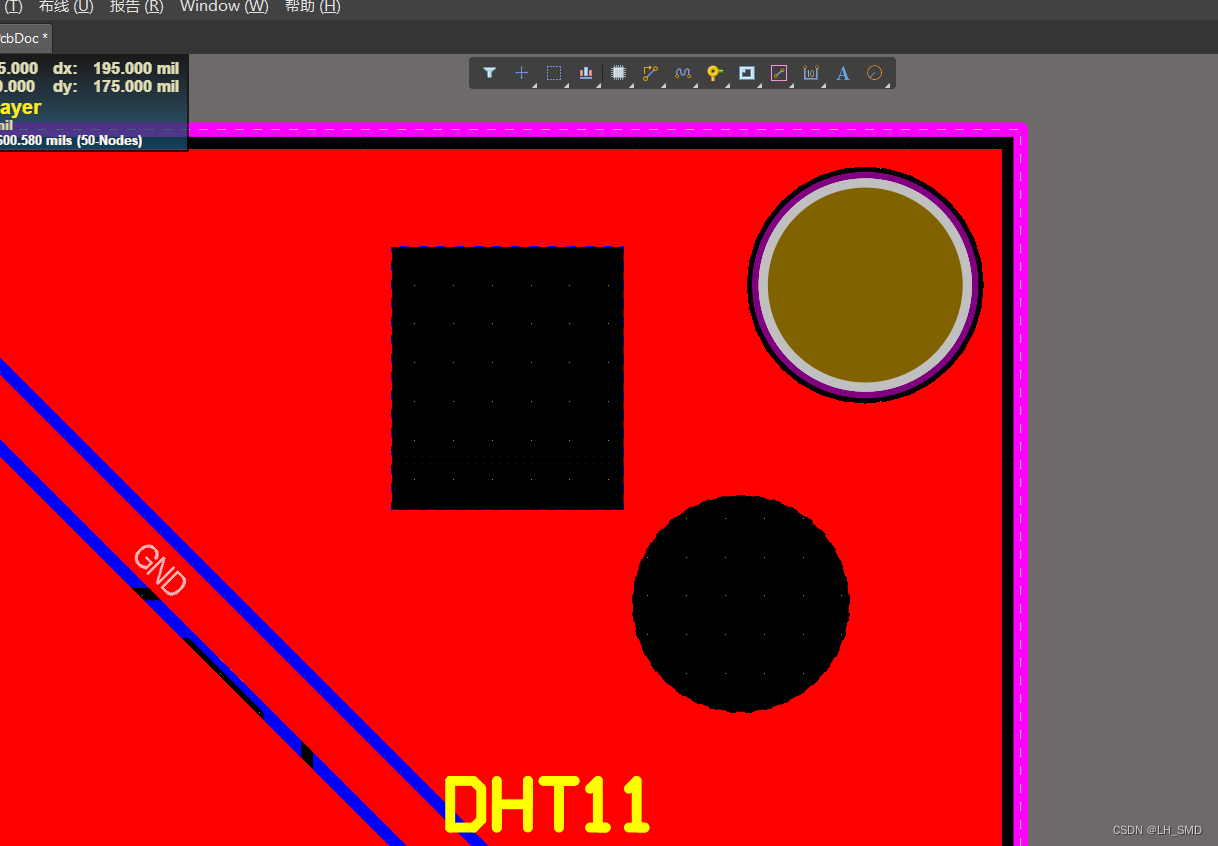Altium Designer |
您所在的位置:网站首页 › su怎么挖空一块 › Altium Designer |
Altium Designer
|
AD版本:AD18 转到PCB界面,如下: 如果你要需要挖空多个区域,需要将所有区域画好之后,再“重铺选中的铺铜”,其实这样做你可能会感觉不太方便。事实上,你可以在你未铺铜之前就选择好需要挖空的区域,选择需要挖空的区域后再铺铜,这样比较方便,如下: |
【本文地址】
今日新闻 |
推荐新闻 |
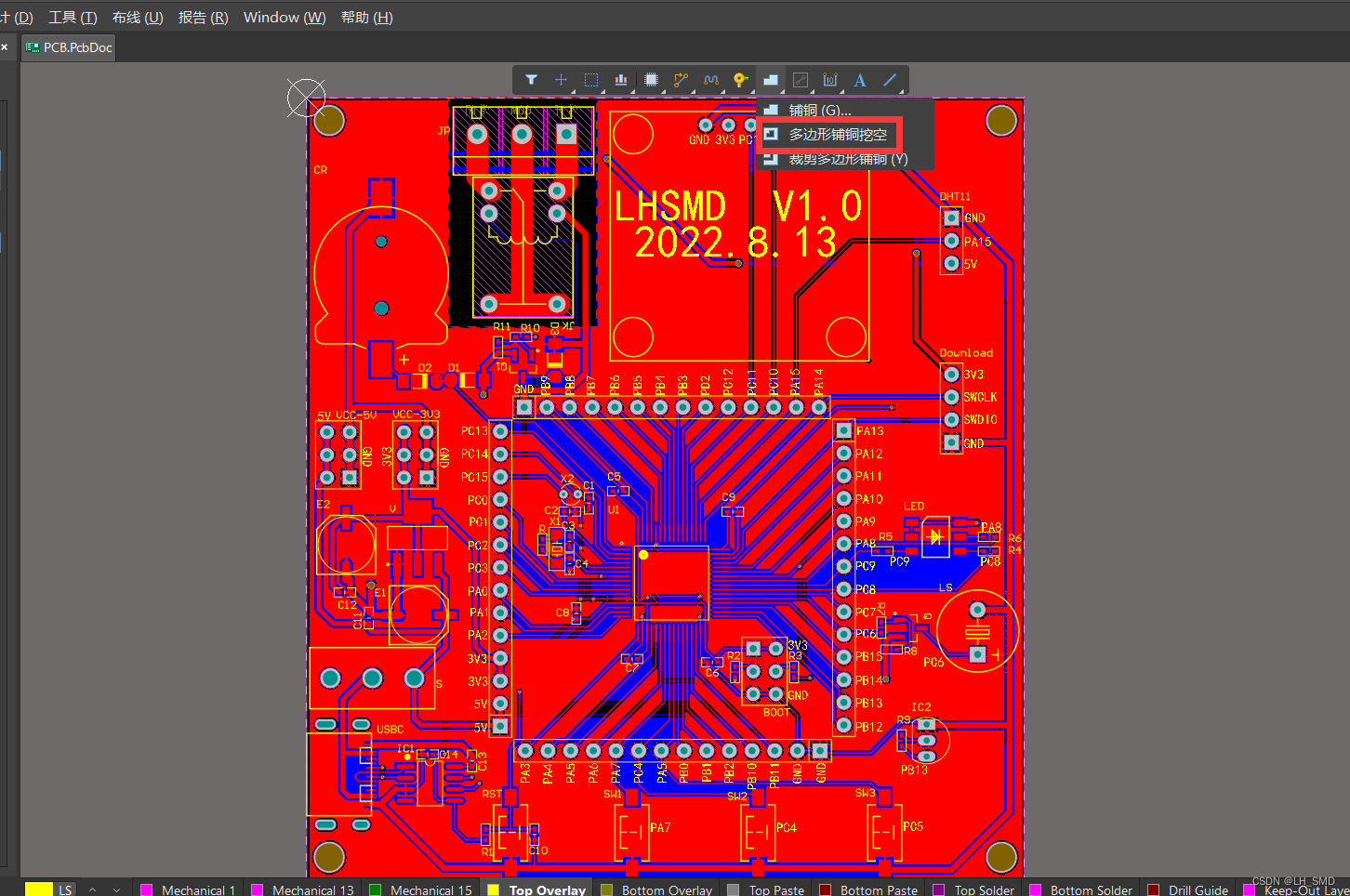 在PCB页面切换到你想挖空区域所在图层,比如我这里想要挖空Top Layer和Bottom Layer,先切换到Top Layer。右击选择“多边形覆铜挖空”,然后在PCB上绘制出想要挖空的区域,如下:
在PCB页面切换到你想挖空区域所在图层,比如我这里想要挖空Top Layer和Bottom Layer,先切换到Top Layer。右击选择“多边形覆铜挖空”,然后在PCB上绘制出想要挖空的区域,如下: 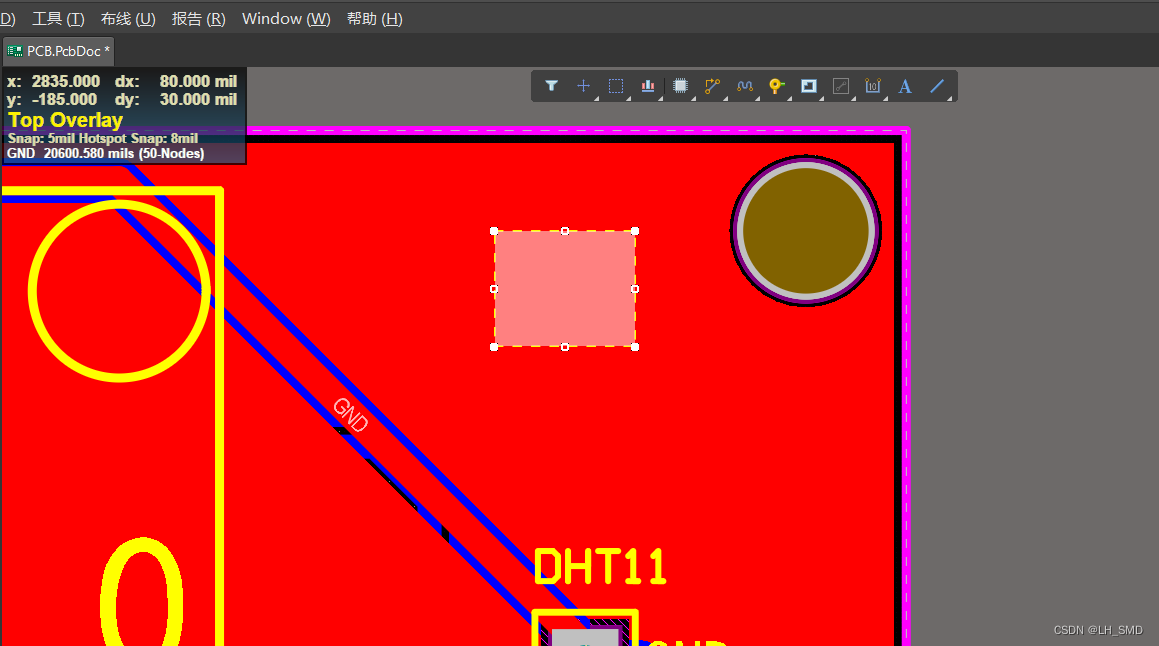 在这个绘制的区域,右击选择“铺铜操作”,然后再选择“重铺选中的铺铜”,操作完成后,就像这样:
在这个绘制的区域,右击选择“铺铜操作”,然后再选择“重铺选中的铺铜”,操作完成后,就像这样: 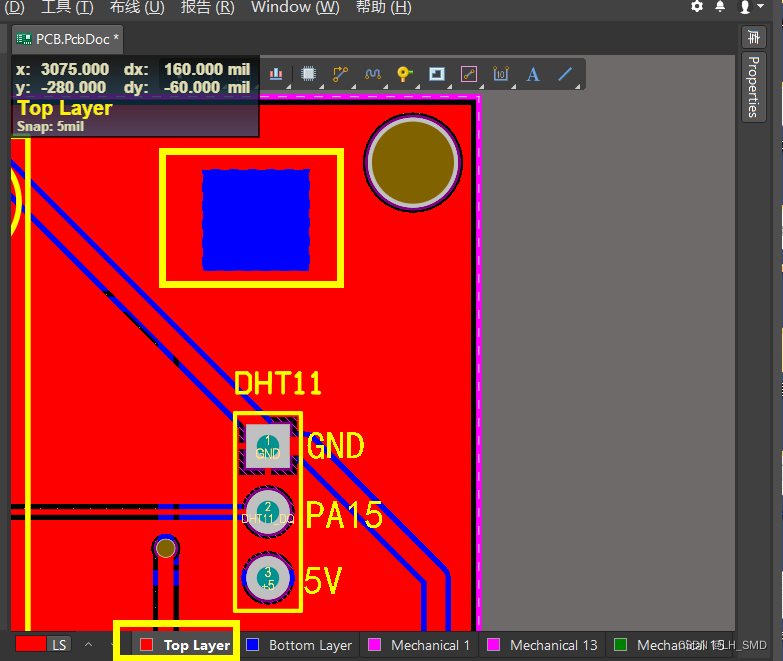 再切换到Bottom Layer,同样的操作,最终就是这样的:
再切换到Bottom Layer,同样的操作,最终就是这样的: 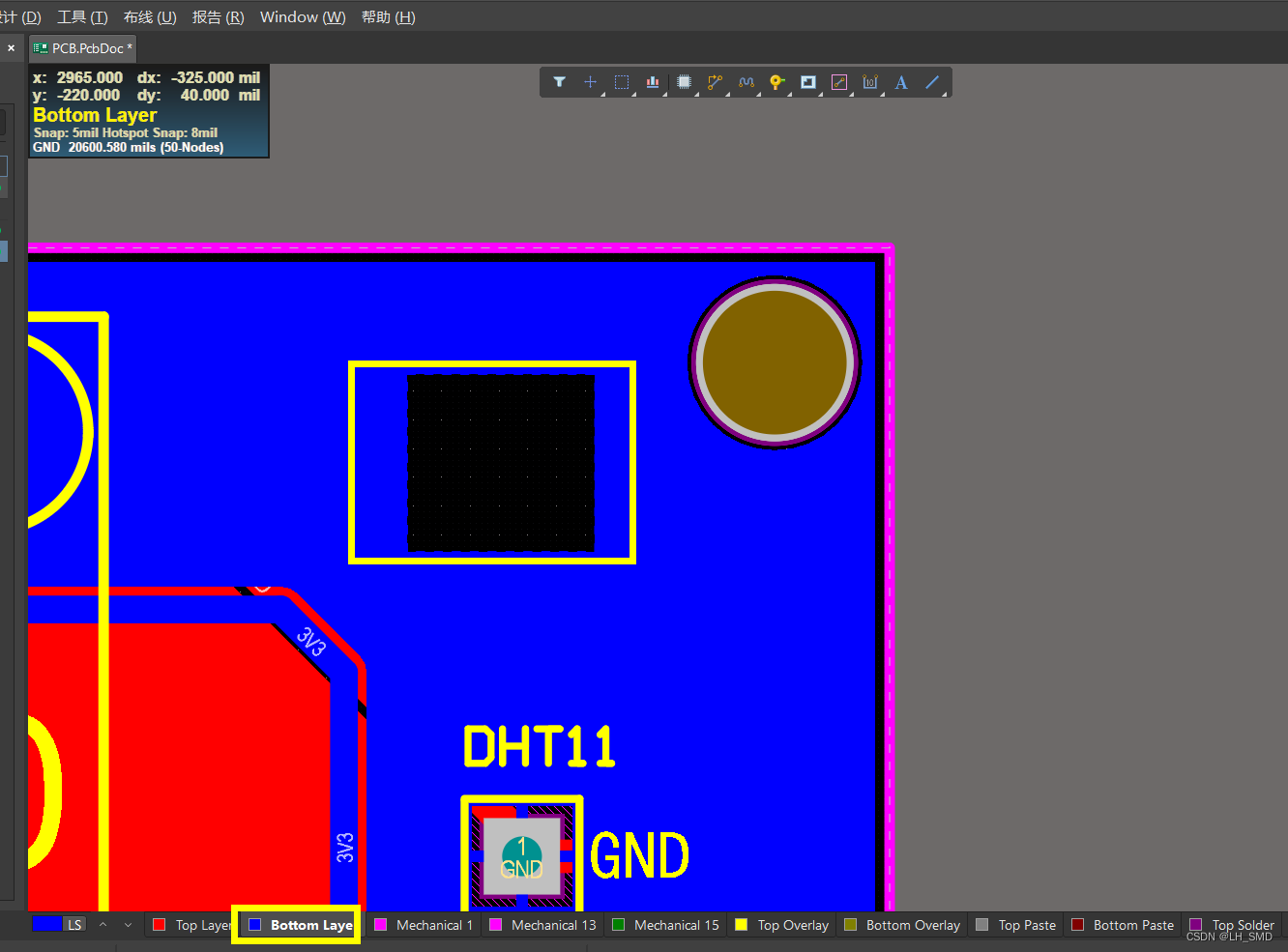 如果你想绘制弧形或者圆形的区域,可以在这里找到:
如果你想绘制弧形或者圆形的区域,可以在这里找到: 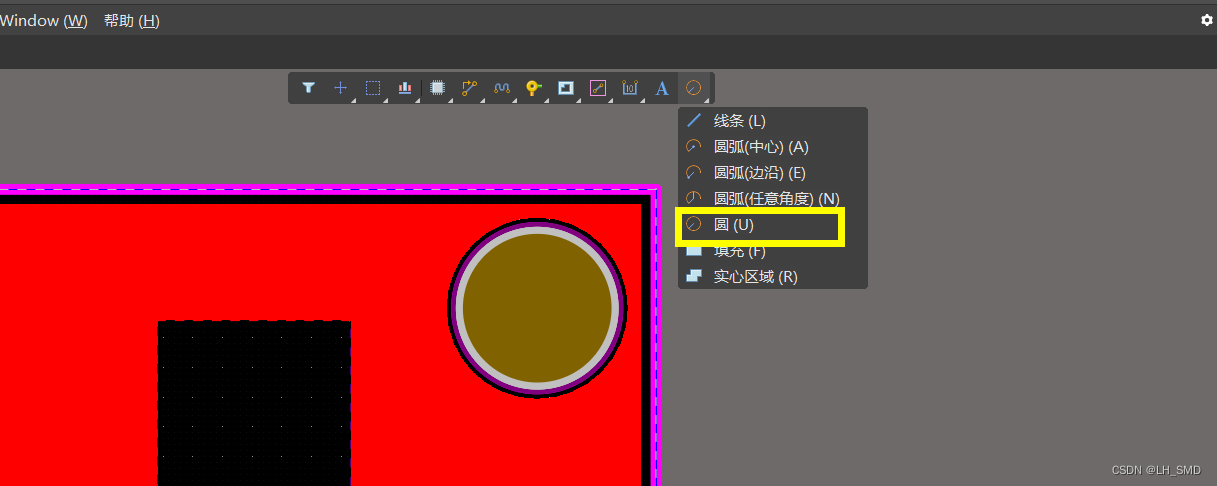 圆形区域就相对比较复杂,在你选择上图中的“圆形”后,在PCB板上,绘制你需要挖空的圆形区域,保持这个区域的选中状态,然后再菜单栏的“工具”下,选择“转换”,然后选择“从选择的元素创建非铺铜区域”,然后再按下键盘的“del”键,就会得到你想要挖空的区域,然后再像上面多边形框一样操作,即可得到你想要的结果。
圆形区域就相对比较复杂,在你选择上图中的“圆形”后,在PCB板上,绘制你需要挖空的圆形区域,保持这个区域的选中状态,然后再菜单栏的“工具”下,选择“转换”,然后选择“从选择的元素创建非铺铜区域”,然后再按下键盘的“del”键,就会得到你想要挖空的区域,然后再像上面多边形框一样操作,即可得到你想要的结果。